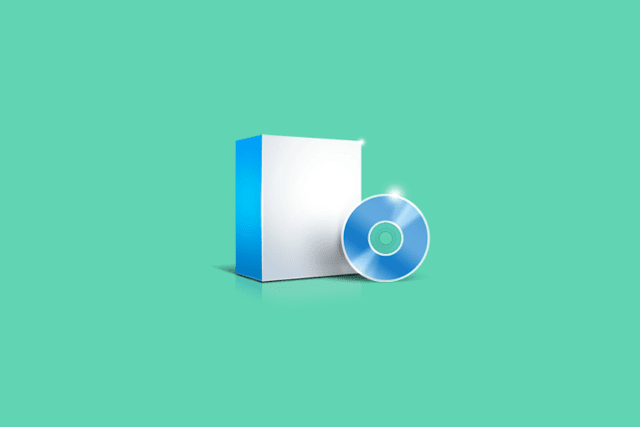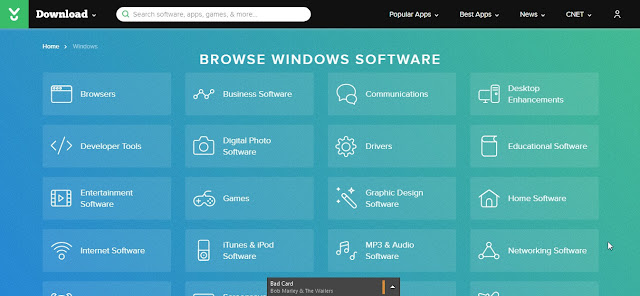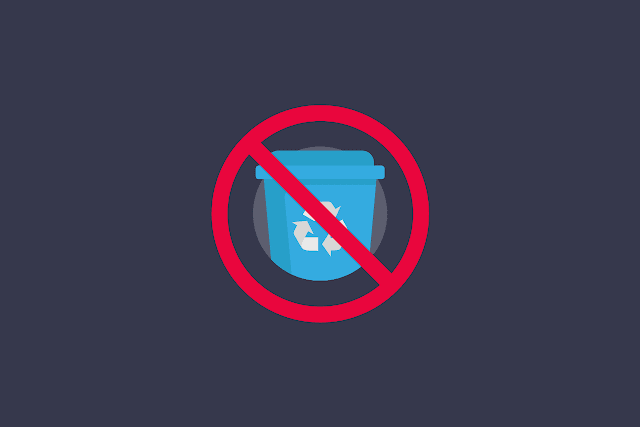Blog Trik dan Tips - Dengan melihat gambar cover diatas, pasti sobat telah mengetahui apa maksud dari artikel yang akan dibahas kali ini. Ya, menurut gambar cover diatas bahwa ketika menghapus file secara normal-normal saja, file yang dihapus tersebut sebenarnya tidak hilang secara permanen namun berpindah tempat ke tempat sampah bawaan sistem operasi atau sering disebut
Recycle Bin. Memang kegunaan recycle bin sangat penting sekali dan dibutuhkan apabila file penting kita terhapus secara tidak sengaja. Namun jika sobat tak ingin repot-repot menghapus file dari harddisk ke
recycle bin dan setelah itu kita harus menghapus kembali file tadi dari
recycle bin hingga hilang dari harddisk dan recycle bin. Sobat bisa gunakan cara berikut ini untuk menghapus file tersebut
secara permanen.
Sebelum masuk ke tutorial, tahukah apa maksud dari judul artikel ini ? jika tidak tahu, akan admin bahas sedikit maksud dari judul artikel ini. Menghapus file secara permanen ini haruslah berhati-hati, karena file tersebut tidak akan melewati
recycle bin dan tentu saja file tersebut hilang dan tidak bisa di
restore kembali kecuali dengan
software tambahan. Tujuan dari penghapusan file secara permanen ini agar harddisk tidak terpenuhi oleh
file-file sampah yang membuat komputer menjadi lemot dari
recycle bin dan juga untuk alasan keamanan. Jadi, sobat pilihlah file yang akan dihapus secara teliti sebelum file penting sobat hilang dan itu artinya, file penting tersebut tidak bisa kembali.
Langkah-langkah
- Silahkan sobat cari file-file yang akan dihapus
- Setelah itu, klik atau blok pada file tersebut kemudian tekan tombol Shift+Delete secara bersamaan
- Jika muncul jendela peringatan Delete File, klik saja Yes atau tekan Enter
- Untuk memastikannya, coba sobat buka recycle bin di komputer sobat. Apakah ada atau tidak ada..
Langkah yang sederhana tetapi dapat membawa bencana jika digunakan secara semena-mena.. Sekian dan terimakasih untuk membagikan artikel ini kepada semua oarng..